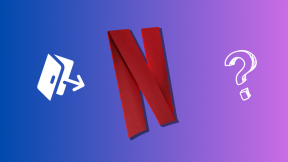AndroidAutoが機能しない問題を修正する方法
その他 / / November 28, 2021
テクノロジーが自動車の領域に広がるにつれ、Androidはユーザーのスマートフォンを車両に統合するアプリケーションを開発する必要性を認識しました。 Android Autoアプリは、このニーズを満たすために開発されました。 使いやすいアプリを使用すると、外出中に安全な方法でAndroidデバイスを最大限に活用できます。 ただし、自動アプリが機能しなくなり、ユーザーが完璧な運転体験を拒否する場合が複数あります。 これが問題のように思われる場合は、先読みして、その方法を理解してください。 AndroidAutoが機能しない問題を修正します。
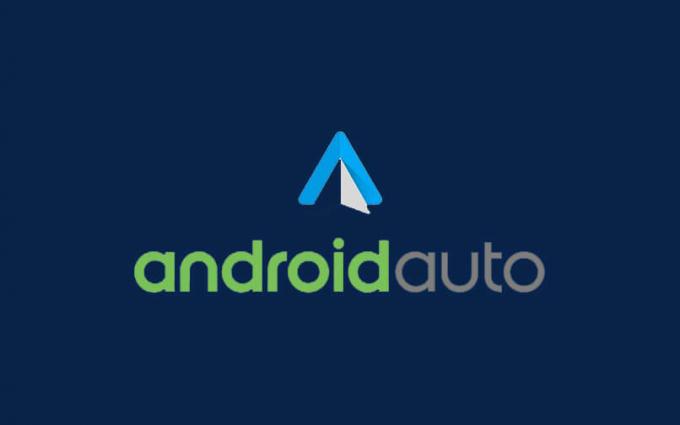
コンテンツ
- AndroidAutoが機能しない問題を修正する方法
- Android Autoが機能しないのはなぜですか?
- 方法1:デバイスの互換性を確認する
- 方法2:デバイスを車に再接続する
- 方法3:アプリのキャッシュとデータをクリアする
- 追加のヒント
AndroidAutoが機能しない問題を修正する方法
Android Autoが機能しないのはなぜですか?
Android Autoアプリは比較的新しい機能であり、正しく機能するのを妨げるいくつかのバグがあるのは当然のことです。 AndroidAutoがクラッシュを停止する原因となる可能性のあるいくつかの理由は次のとおりです。
- 互換性のないAndroidバージョンまたは車両を使用している可能性があります。
- 周囲のネットワーク接続が不十分な可能性があります。
- AndroidAutoアプリが別の車両に接続されている可能性があります。
- お使いのデバイスはバグの影響を受ける可能性があります。
問題の性質に関係なく、このガイドは、デバイス上のAndroidAutoアプリケーションを修正するのに役立ちます。
方法1:デバイスの互換性を確認する
障害のあるAndroidAutoアプリケーションの背後にある最も一般的な理由は、Androidバージョンまたは車のいずれかの非互換性です。 Android Autoはまだ開発中であり、この機能が標準になるまでにはしばらく時間がかかります。 それまでは、選ばれた数人だけがアプリケーションを体験できます。 お使いのデバイスと車両がAndroidAutoアプリケーションと互換性があるかどうかを確認する方法は次のとおりです。
1. に向かう NS 互換性のある車両のリスト Androidでリリースし、車両がAndroidAutoアプリケーションと互換性があるかどうかを確認します。
2. このリストには、互換性のあるすべてのメーカーの名前がアルファベット順に表示されているため、デバイスを簡単に見つけることができます。
3. 車両が自動の対象であることがわかった場合は、Androidデバイスの互換性の確認に進むことができます。
4. デバイスで設定アプリを開き、 一番下までスクロール の 電話の設定について。
![一番下までスクロールして[電話について]設定を表示します。](/f/74dafc023a6007400923598cd75f5385.jpg)
5. これらのオプションの中で、 探すAndroid版 お使いのデバイスの。 通常、Android Autoアプリは、マシュマロ以降のバージョンのAndroidをサポートするデバイスで動作します。
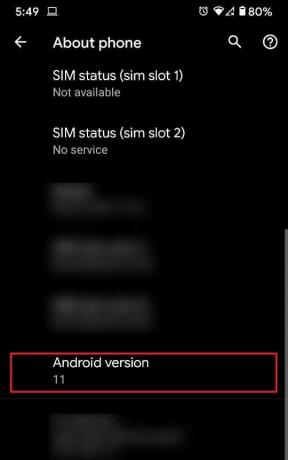
6. お使いのデバイスがこのカテゴリに該当する場合、 その後、AndroidAutoサービスの対象となります。 両方のデバイスに互換性がある場合は、以下に記載されている他の方法を試すことができます。
方法2:デバイスを車に再接続する
すべての接続と同様に、車とAndroidスマートフォン間のリンクが妨げられている可能性があります。 デバイスを車に再接続して、問題が解決したかどうかを確認できます。
1. あなたの 設定アプリ と [接続されたデバイス]をタップします
![[接続されたデバイス]をタップします](/f/967b6e9777bd1d9595d8ef85710b6cef.jpg)
2. タップ に 「接続設定」 お使いの携帯電話がサポートするすべてのタイプの接続を明らかにするオプション。
![[接続設定]オプションをタップします](/f/bdc85db710fd822a1f27a474ea526610.jpg)
3. タップする Android Auto 続ける。
![[AndroidAuto]をタップして続行します| AndroidAutoが機能しない問題を修正](/f/251d3848965b7a04f23739bb73ce5ed6.jpg)
4. これにより、AndroidAutoアプリのインターフェースが開きます。 ここで、以前に接続したデバイスを削除し、をタップして再度追加できます 車を接続します。
![[車を接続]をタップして、もう一度追加します。| AndroidAutoが機能しない問題を修正](/f/275dcb696e53f0c4eaff7d6c702b1b33.jpg)
方法3:アプリのキャッシュとデータをクリアする
アプリケーション内の過剰なキャッシュストレージは、アプリケーションの速度を低下させ、誤動作を引き起こす可能性があります。 アプリのキャッシュとデータをクリアすることで、アプリを基本設定にリセットし、害を及ぼすバグをクリアします。
1. 開ける 設定アプリを選択し、[アプリと通知]をタップします。

2. タップする 'すべてのアプリを表示します。」
![[すべてのアプリを表示]をタップします。| AndroidAutoが機能しない問題を修正](/f/0fc34b9bae924023fafe99cdf34ac219.jpg)
3. リストから、見つけてタップします 「AndroidAuto」
![[AndroidAuto]をタップします。](/f/459a53f7639797c952c7d71413762a78.jpg)
4. タップする 'ストレージとキャッシュ.’
5. タップする 'キャッシュの消去' また 「ストレージのクリア」 アプリをリセットしたい場合。
![[キャッシュをクリア]または[ストレージをクリア]をタップします| AndroidAutoが機能しない問題を修正](/f/ff96a8a7cb7bc681fee3b54822111165.jpg)
6. エラーは修正されているはずであり、AndroidAuto機能は正しく機能するはずです。
また読む:Androidでキーボード履歴を削除する方法
追加のヒント
1. ケーブルを確認します。 Android Auto機能は、Bluetoothではなく、USBケーブルで接続すると最適に機能します。 正しく機能し、アプリケーション間でデータを転送するために使用できるケーブルがあることを確認してください。
2. インターネットに接続していることを確認します。 Android Autoの最初の起動と接続には、高速インターネット接続が必要です。 デバイスがパークモードになっていて、高速データにアクセスできることを確認してください。
3. 電話を再起動します。 デバイスを再起動すると、最も深刻な問題を解決するという不思議な能力があります。 デバイスに害を及ぼさないため、この方法は確かに作業する価値があります。
4. 車両をメーカーに持っていきます: 一部の車両は、互換性がありますが、AndroidAutoに接続するためにシステムアップデートが必要です。 認定サービスセンターに車を持って行くか、音楽システムを更新してみてください。
おすすめされた:
- AndroidAutoのクラッシュと接続の問題を修正
- 自分で自動的に閉じるAndroidアプリを修正する
- Chromeで前のセッションを復元する4つの方法
- Instagramを修正する方法後でもう一度やり直してくださいエラー
これで、アプリケーションのすべてのエラーを解決できました。 この記事がお役に立てば幸いです AndroidAutoが機能しない問題を修正 快適な運転アクセスを取り戻します。 それでもプロセスに苦労している場合は、コメントセクションからご連絡ください。サポートさせていただきます。